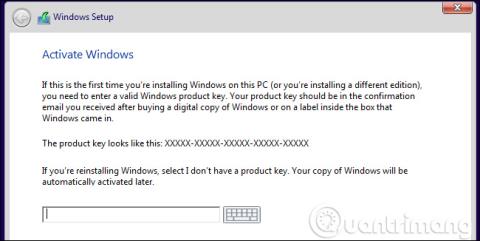Microsoft je prenehal ponujati brezplačne nadgradnje sistema Windows 10, vendar so brezplačne kopije sistema Windows 10 še vedno na voljo. Obstaja nekaj načinov, kako lahko uporabniki še vedno dobijo Windows 10 brezplačno brez uporabe piratske licence, na primer namestitev sistema Windows 10 s ključem za Windows 7 ali 8 ali namestitev sistema Windows brez ključa, dobro bo delovalo, razen majhnega vodnega žiga, ki uporabnike opomni, da morajo kupiti avtorske pravice. . Ta članek vas bo vodil, kako brezplačno nadgraditi Windows 10.
Navedite ključ za Windows 7, 8 ali 8.1
Medtem ko ni več mogoče uporabiti orodja » Get Windows 10 « za nadgradnjo iz sistema Windows 7, 8 ali 8.1, lahko uporabniki še vedno prenesejo namestitveni medij za Windows 10 od Microsofta in nato zagotovijo ključ Windows. 7, 8 ali 8.1 pri namestitvi to.

Windows bo vzpostavil stik z Microsoftovimi aktivacijskimi strežniki in potrdil, da je ključ za prejšnjo različico sistema Windows resničen. Po potrditvi bo Windows 10 nameščen in aktiviran v vašem računalniku. Računalnik ima "digitalno licenco" in lahko še naprej uporabljate in znova namestite Windows 10 v prihodnosti. Če po namestitvi sistema Windows na ta način odprete Nastavitve > Posodobitev in varnost > Aktivacija , boste videli besede, kot je » Windows je aktiviran z digitalno licenco «.
Ni podatkov o tem, ali bo Microsoft v prihodnosti blokiral to metodo, vendar za zdaj še vedno deluje. Tudi če Microsoft v prihodnosti blokira to orodje, bo vaš računalnik ohranil digitalno licenco in Windows 10 bo še vedno deloval.
Ponovno namestite Windows 10, če je nadgrajen

Če ste uporabili kakršne koli brezplačne programe za nadgradnjo, kot je začetna brezplačna nadgradnja za prvo leto, načrt za ljudi s posebnimi potrebami ali ste namestili Windows 10 in zagotovili ključ za prejšnjo različico sistema Windows, ki izpolnjuje pogoje, imate še vedno Windows 10 lahko še naprej brezplačno. na isti strojni opremi.
Če želite to narediti, preprosto prenesite namestitveni medij za Windows 10 in ga namestite v računalnik. Med namestitvijo ne posredujte nobenega ključa, samodejno se bo aktiviral po komunikaciji z Microsoftovimi strežniki.
Vendar lahko to storite le, če ste nadgradili na Windows 10, vendar lahko v prihodnje še naprej brezplačno nameščate Windows 10 na isti računalnik, tudi če zamenjate trdi disk ali druge komponente. Novi čarovnik za aktiviranje v posodobitvi Windows 10 Anniversary Update bo uporabnikom celo pomagal odpraviti spremembe strojne opreme in prerazporediti digitalne licence na pravi računalnik.
Ignorirajte ključ in opozorilo o aktivaciji

Tukaj je prava skrivnost: uporabnikom ni treba predložiti programskega ključa za namestitev sistema Windows 10. Namestitveni medij za Windows 10 lahko prenesete iz Microsofta in ga namestite v svoj osebni računalnik, v Boot Camp v vaši napravi. Mac ali v virtualni stroj brez zagotavljanje programskega ključa. Windows bo še naprej deloval normalno in lahko počnete, kar želite.
Windows 10 bo uporabnike še naprej pozival, naj to omogočijo, in ne bo dovolil spreminjanja nobenih možnosti v Nastavitve > Prilagajanje . Če ne želite namestiti na glavni računalnik, lahko nastavite na virtualnem računalniku , preizkusite Windows 10 na osebnem računalniku ali namestite Windows 10 v programu Boot Camp. Morda boste morali celo plačati za nadgradnjo na zakonito, aktivirano različico sistema Windows 7 iz neaktiviranega sistema Windows 10 po namestitvi.
To ni tehnika, ki jo je odobril Microsoft v svojih navodilih, vendar so posebej zasnovali Windows, da deluje na ta način. Če Microsoft ne želi, da ljudje to počnejo, lahko spremeni Windows in prepreči to v prihodnosti. Toda Windows že vrsto let deluje na ta način. To deluje celo z operacijskim sistemom Windows 7.

Obiščete lahko tudi Microsoftovo spletno mesto in prenesete 90-dnevno preizkusno različico sistema Windows 10 Enterprise. Deloval bo še 90 dni, približno tri mesece, in je zasnovan za institucionalni pregled.
Ta pregled vključuje dodatne funkcije, vgrajene v Windows 10 Enterprise, zato je tudi priročen način za preizkušanje funkcij Enterprise. Vendar pa lahko katero koli različico sistema Windows 10 nadgradite na izdajo Enterprise, če imate ključ.
Na žalost drugih brezplačnih ponudb, kot je Microsoftov načrt za dostopnost, zdaj ni več. Zgornje metode pa vam lahko tudi pomagajo, da dobite Windows 10 brezplačno.
Seveda lahko tudi preprosto kupite nov računalnik, ki je priložen operacijskemu sistemu Windows 10. V resnici ni brezplačen, ker mora proizvajalec plačati licenco za Windows. Če pa želite nadgraditi z operacijskega sistema Windows 7, 8 ali 8.1, boste morali kupiti nov računalnik, ki je priložen sistemu Windows 10, za nekaj sto dolarjev, namesto da bi porabili 120 USD za licenco za Windows 10 Home za nadgradnjo. pod pogojem, da imate star računalnik . Proizvajalci osebnih računalnikov dobijo dobro ponudbo in plačajo manj kot povprečni uporabnik sistema Windows.
Poglej več: